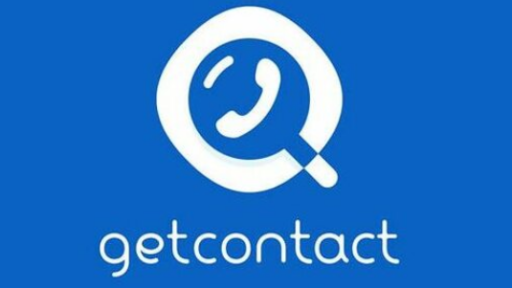Geograf – Cara Mengatasi Layar Laptop yang Berkedip kalian bisa memperbaikinya dengan mudah tanpa harus pergi ke tempat servis. Masalah tersebut biasanya disebabkan oleh driver tampilan atau aplikasi dalam laptop yang tidak kompatibel. Karena hal tersebut, kalian dapat langsung memeriksa menu “Task Manager” yang terdapat pada laptopnya sendiri.
Seperti yang kalian tahu Windows merupakan sistem operasi laptop yang paling banyak digunakan di seluruh dunia. Termasuk negara kita yaitu Indonesia. Namun, ada kalanya disaat kalian menggunakan laptop tersebut tiba-tiba mengalami masalah seperti laptop yang berkedip. Mungkin disebabkan oleh driver tampilan yang kadaluwarsa atau rusak biasanya akan menyebabkan masalah tersebut.
Untuk memperbaiki layar yang bergaris dan berkedip pada Window. Kalian perlu mempersempit penyebabnya dan kemudian kalian bisa mengganti driver juga aplikasi yang menjadi penyebab masalah tersebut. Oleh karena itu, kalian harus tahu terlebih dahulu penyebab dari masalah tersebut baru cari tahu untuk mengatasi layar laptop yang berkedip.
Penyebab Layar Laptop Berkedip
Penyebab layar laptop berkedip, bisa saja terjadi pada jenis monitor manapun dan versi windows manapun yang digunakan. Terdapat beberapa faktor yang menyebabkan layar laptop berkedip seperti driver yang bermasalah, program terinstall yang tidak kompatibel, hingga bugs pada sistem operasi. Untuk lebih jelasnya, kalian bisa lihat selengkapnya dibawah ini yaitu sebagai berikut :
Masalah pada Driver Tampilan
Penyebab pertama, bisa saja karena terdapat masalah pada driver tampilan (display adapter). Saat kalian mengalami masalah layar berkedip setelah update windows, ada kemungkinan terjadi konflik pada driver tampilan. Kalian dapat memperbaikinya dengan memperbarui atau uninstall driver saja.
Program Tidak Kompatibel
Penyebab selanjutnya mungkin karena program tidak kompatibel. Program terinstall tidak kompatibel dengan layar komputer/ laptop yang kalian gunakan. Biasanya karena resolusi layar yang terlalu kecil atau refresh rate yang terlalu rendah.
Bugs pada Sistem Operasi Windows 10
Penyebab lainnya mungkin disebabkan oleh Bugs pada sistem operasi windows 10. Dimana mungkin saja masalah layar laptop berkedip terjadi karena kesalahan windows 10. Karena Microsoft sering kali melakukan perbaikan pada driver dan program yang tidak kompatibel
Masih banyak penyebab lainnya yang mungkin saja terjadi dan mengakibatkan layar laptop yang berkedip. Namun ketiga penyebab tersebut merupakan penyebab yang sering terjadi saat masalah tersebut muncul.
Cara Mengatasi Layar Laptop yang Berkedip
Setelah mengetahui penyebab yang mungkin terjadi pada layar laptop berkedip yang kalian miliki. Tentunya kalian ingin mengetahui cara mengatasi layar laptop yang berkedip. Langkah pertama yang dapat dilakukan yaitu dengan melakukan pemeriksaan dari Task Manager, mematikan beberapa services pada system configuration. Hingga menghapus program yang tidak kompetibel.
Untuk bisa mengatasi masalah tersebut, kalian bisa ikuti beberapa cara dibawah ini yaitu sebagai berikut :
1. Coba Periksa dengan Membuka Task Manager
Pertama, kalian pastikan apakah yang bermasalah merupakan driver tampilan atau aplikasi yang tidak kompatibel. Untuk dapat mengindentifikasi masalah, kalian bisa periksa dengan membuka Task Manager. Untuk langkah-langkahnya kalian bisa lihat dibawah ini.
- Tekan kombinasi tombol (shortcut key) Ctrl + Shift + ESC untuk dapat mengakses Task Manager.
- Jika Task Manager kalian ikut berkedip, maka kemungkinan besar driver tampilan memang bermasalah. Untuk mengatasinya, kalian dapat memperbaiki driver tersebut dengan update atau uninstall driver.
- Namun, jika Task Manager tidak berkedip dan situasi diluar Task Manager berkedip. Kemungkinan terdapat aplikasi yang tidak kompatibel.
2. Matikan Service System Configuration
Sebelum kalian memeriksa aplikasi yang tidak kompatibel, kalian bisa mencoba mematikan services Problem Reports and Solution Control Panel dan Windows Error Reporting Service melalui System Configuration (msconfig). Fitur ini berfungsi untuk melaporkan masalah error Windows kepada Microsoft. Dari beberapa informasi yang didapatkan, kalian bisa memperbaikinya dengan cara dibawah ini.
- Pertama, tekan Windows + R untuk bisa masuk ke jendela Run.
- Kemudian, kalian ketik msconfig dan tekan Enter untuk masuk ke fitur System Configuration.
- Selanjutnya, kalian masuk pada tab Services. Temukan dan hapus centang pada services “Problem Reports and Solution Control Panel” dan “Windows Error Reporting Service”.
- Setelah itu klik OK lalu restart PC atau laptop yang kalian gunakan.
- Selesai.
3. Perbaiki Masalah Program Tidak Kompatibel
Saat kalian merasa penyebab layar berkedip karena aplikasi atau program yang tidak kompatibel, maka kalian harus perbaiki sekarang juga. Terdapat banyak faktor yang menyebabkan aplikasi saat dibuka berkedip. Biasanya terjadi karena resolusi layar dan refresh rate yang rendah, sampai masalah error atau bugs pada program tersebut.
Namun, bisa saja hal lainnya terjadi karena program yang kalian install tidak sesuai dengan System Requirements dan kalian paksakan untuk di instal, sehingga terjadi layar berkedip. Untuk bisa mengatasi masalah tersebut, kalian dapat update atau uninstall kemudian ganti dengan program yang kompatibel. Dengan contoh perbaikan yang dilakukan yaitu pada program Microsoft Office.
Alasannya karena ada salah satu pengguna yang mengalami masalah layar berkedip saat menggunakan Microsoft Office (khususnya Microsoft Word). Kalian dapat sesuaikan dengan program penyebab layar berkedip pada PC atau Laptop yang di gunakan.
Update program yang bermasalah
Untuk bisa mengatasi masalah layar laptop yang berkedip, kalian bisa update program yang bermasalah. Caranya sebagai berikut :
- Buka program Microsoft Office yang kalian gunakan.
- Klik File » Account, lihat bagian Office Updates.
- Klik Update Options » Update Now (Check for and apply updates for office).
- Silakan tunggu Checking for updates sampai proses update selesai dilakukan.
- Setelah melakukan update, restart PC/ laptop yang kalian gunakan.
- Selesai.
Selain bisa update secara langsung melalui aplikasi, kalian bisa juga melakukannya melalui Microsoft Store. Bisa simak selengkapnya dibawah ini.
- Klik Start menu » temukan dan pilih Microsoft Store.
- Klik ikon tiga titik yang ada di bagian pojok kanan atas
- Pilih Download and Updates.
- Klik Get Updates untuk memperbarui aplikasi.
- Tunggu sampai proses update selesai dilakukan.
- Selesai.
Jika dengan cara update program tidak bisa mengatasi masalah tersebut, kalian bisa coba hapus program dan menggantinya dengan program yang baru.
Uninstall Program yang Tidak Kompatibel
Untuk dapat uninstall program yang tidak kompatibel, kalian bisa ikuti langkah-langkah dibawah ini sebagai berikut :
- Klik Start menu » Settings.
- Pilih Apps » Apps & features.
- Temukan dan pilih [program], pilih Uninstall.
- Konfirmasi dengan Uninstall dan ikuti petunjuk Uninstall program hingga selesai.
- Selesai.
Setelah menghapus program, kalian bisa mencoba membersihkan semua file sampah, cache, registry, log dan yang lainnya. Setelah itu, kalian restart Laptop dan cek kembali apakah layar masih berkedip atau tidak.
4. Coba Update Windows ke Versi Terbaru
Selain dapat memperbarui program, kalian juga perlu memperbarui Windows ke versi terbaru. Kemungkinan error tidak hanya pada aplikasi dan driver saja. Namun bisa juga terjadi pada sistem Windows itu sendiri. Untuk cara update windows ke versi terbaru, kalian bisa ikuti langkah-langkah dibawah ini yaitu sebagai berikut :
- Buka menu Settings » Update & Security » Windows Update.
- Klik Check for updates untuk melihat ketersediaan Windows versi terbaru.
- Jika ada, silakan lakukan update sampai selesai.
- Setelah itu, restart laptop yang kalian miliki.
- Selesai.
5. Perbaiki Masalah Driver Tampilan
Setelah memperbarui sistem, Windows secara otomatis akan memperbarui driver yang sudah lama. Hal tersebut dilakukan agar sistem tetap stabil dan optimal saat digunakan. Namun sangat disayangkan, beberapa laptop terkadang tidak bisa berjalan dengan baik dan harus memperbarui driver secara manual. Untuk update atau menghapus driver, kalian bisa ikuti langkah-langkah dibawah ini sebagai berikut :
- Pertama, kalian klik kanan pada Start menu » pilih Device Manager.
- Kemudian lihat bagian Display Adapter.
- Selanjutnya, klik kanan pada driver yang perlu di Update atau Uninstall.
- Jika memilih Update device, pilih Search automatically for drivers.
- Jika memilih Uninstall, konfirmasi dengan Uninstall.
- Jika sudah, kalian langsung klik Close.
- Selesai.
Penutup
Hanya itu saja yang bisa dijelaskan mengenai Cara Mengatasi Layar Laptop yang Berkedip. Semoga semua yang dijelaskan di atas dapat bermanfaat untuk kalian dan terimakasih sudah membacanya sampai dengan selesai. Sampai jumpa di artikel selanjutnya.